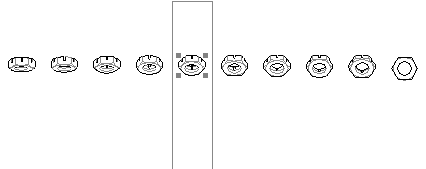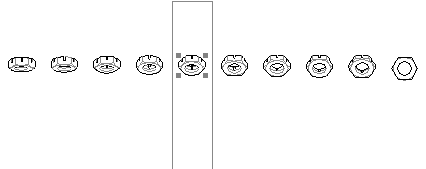Eigene Bibliotheksteile erzeugen
Zusätzliche Dateien mit Bibliotheksteilen müssen Sie im Ordner Program oder PTC im Ordner Library window speichern.
Für die Erstellung von Bibliotheksteilen sind einige Regeln zu beachten, damit die Teile über das Fenster Bibliothek eingesetzt werden können:
Dateien mit Bibliotheksteilen müssen im Arbortext IsoDraw- oder CGM-Format gespeichert werden.
Jede Zeichnung eines Bibliotheksteils muss gruppiert sein. Die Zeichnung wird von Arbortext IsoDraw nur als Gruppe erkannt.
Wurden für ein Bibliotheksteil unterschiedliche Lagen zur Abbildungsebene gezeichnet, sollten alle diese Varianten in einer Datei gespeichert sein. Diese Varianten (Gruppen) werden im Fenster Bibliothek eingerückt unterhalb der sie enthaltenden Datei in der Liste angezeigt.
Damit alle Varianten in Arbortext IsoDraw identifiziert werden können, muss jede Gruppe mindestens eine Ellipse bzw. einen Kreis enthalten. Der Öffnungswinkel muss der Lage zur Abbildungsebene entsprechen. Die Bemaßungen des Öffnungswinkels erscheinen dann im Fenster Bibliothek hinter dem Namen.
Bibliothekszeichnungen, die von Arbortext IsoDraw nicht über den Öffnungswinkel identifiziert werden können, erhalten als Zusatz den Wert 90 hinter dem Namen. Diese Teile können durch Auswahl der Datei nicht automatisch zum Gitter bzw. zur markierten Ellipse ausgerichtet eingesetzt werden. Benutzen Sie für diese Art Bibliothekszeichnungen die Direktauswahl zum Einsetzen.
Überlegen Sie bei der Erstellung von Bibliothekszeichnungen, in welcher Lage Sie die Teile in der Regel verwenden werden. Nur wenn Sie Bibliotheksteile außerhalb der Isometrieachsen einsetzen möchten, sollten Sie zusätzliche Lagezeichnungen zur Abbildungsebene erstellen.
Wenn Sie viele Bibliotheksteile eines Typs (z. B. Pneumatikteile) zur Verfügung haben, sollten Sie eine eindeutige Ordnerhierarchie und eindeutige Namen für die Dateien anlegen. So lassen sich Teile leicht im Fenster Bibliothek finden. Außerdem können Themenordner nach Bedarf leicht aus dem zum Programm gehörenden Ordner Library window entfernen.
| Legen Sie nur die Dateien einer Bibliothek im Ordner Library window ab, die Sie für Ihre aktuelle Arbeit benötigen. Nicht verwendete Bibliotheksdateien müssen sonst unnötig beim Programmstart mit geladen und während der Arbeit mit verwaltet werden. Sie können dem Ordner jederzeit Dateien hinzufügen. Nach dem Neustart von Arbortext IsoDraw werden alle aktuellen Dateien aus dem Ordner in der Liste im Fenster Bibliothek aufgeführt. |